Wor...
每次打开Word文档如果有超过一页的都会呈现横向二页的展示方向,看起来非常不习惯。我们可以将Word文档设置成横向页面,下面就是横向页面的设置方法。
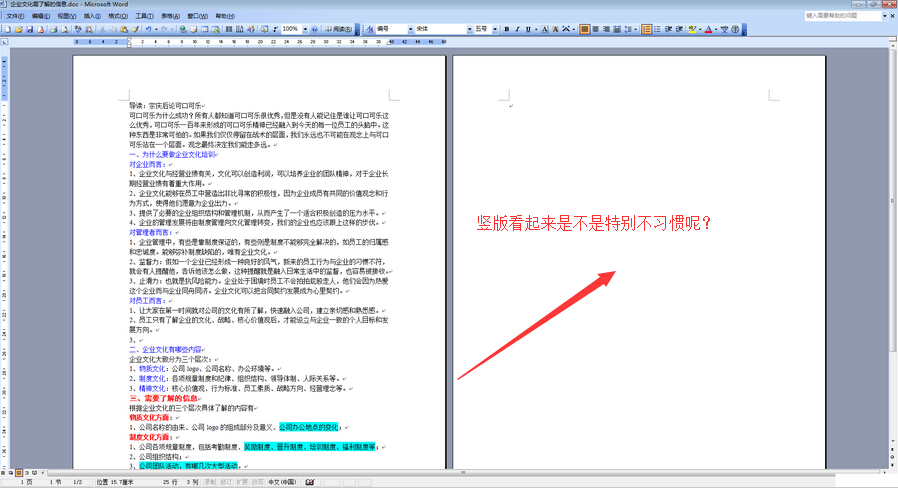 Word文档
Word文档
1.文件–页面设置。
在Word文档中怎么设置调整行距?
设置行距可以让Word中的文字排版达到自己想要的效果,比如有时候文字占用段落太长,我们可以将行间距缩短,文字排列更紧密,这样段落自然就会缩短一点,下面就为大家介绍在Word文档中怎么设置调整行距方法,来看看吧
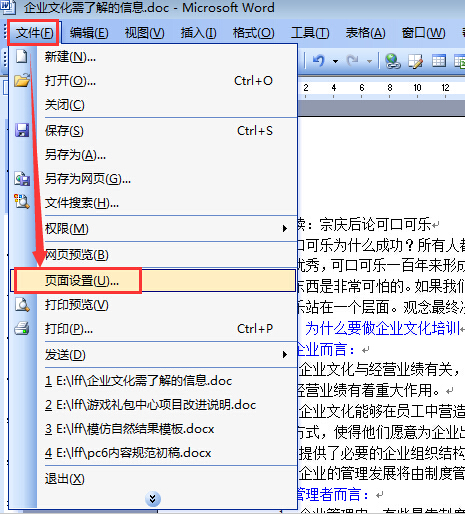 页面设置
页面设置
2.将纵向改成横向,另外最下面默认也要点一下,不然你这次改完后下次再打开word文档又得重新设置。最后确定即可。
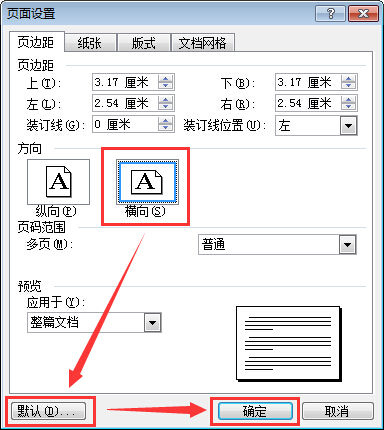 横向设置
横向设置 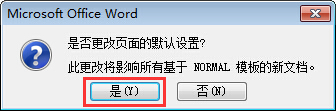 横向设置
横向设置 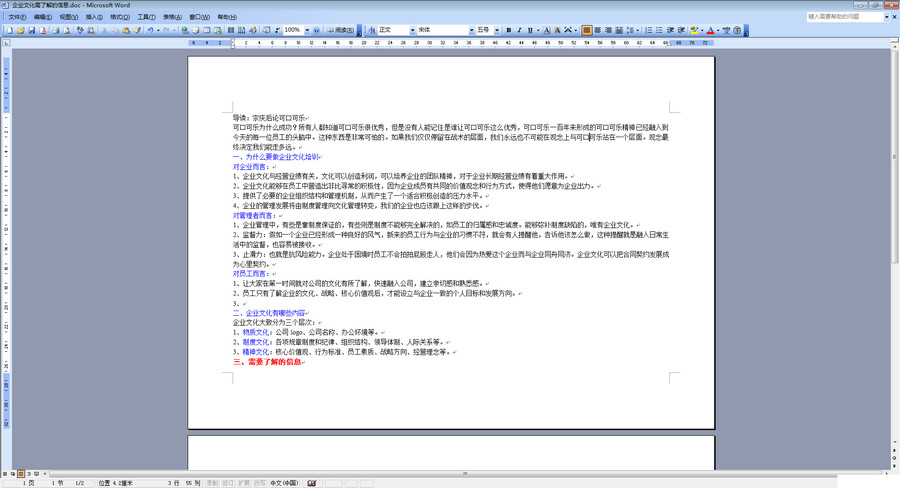 横向设置
横向设置
Word怎么导出jpg格式图片不失真 Word图片导出jpg格式不失真的方法
Word怎么导出jpg格式图片不失真呢?很多朋友都被此问题难住了,下面小编给大家介绍Word图片导出jpg格式不失真的方法,非常不错,感兴趣的朋友一起看下吧



